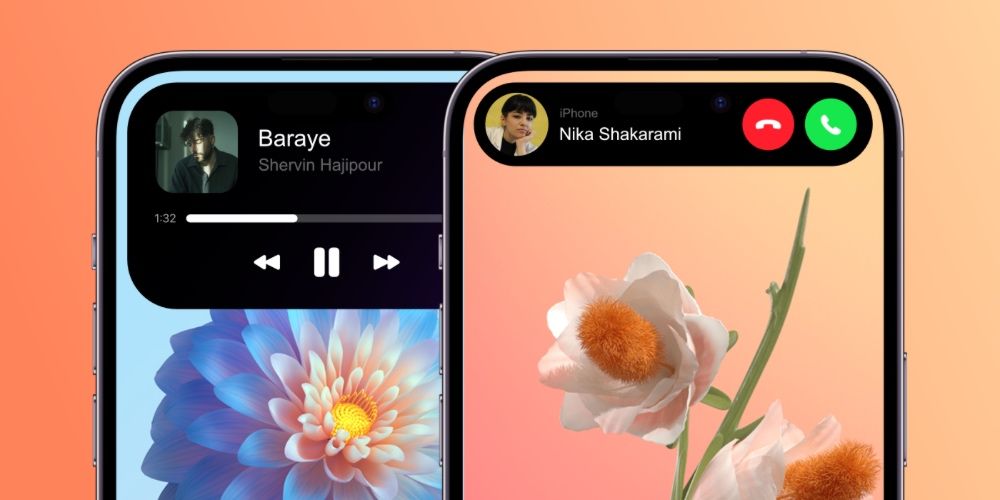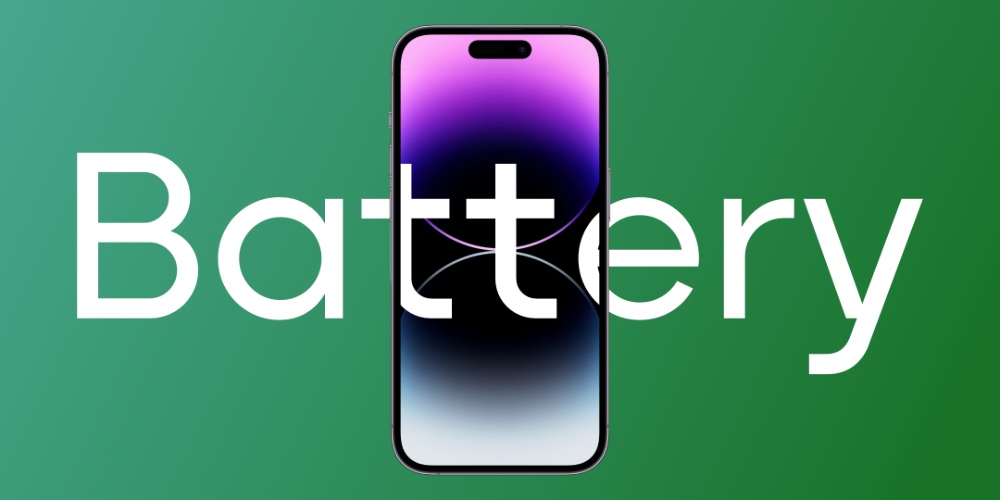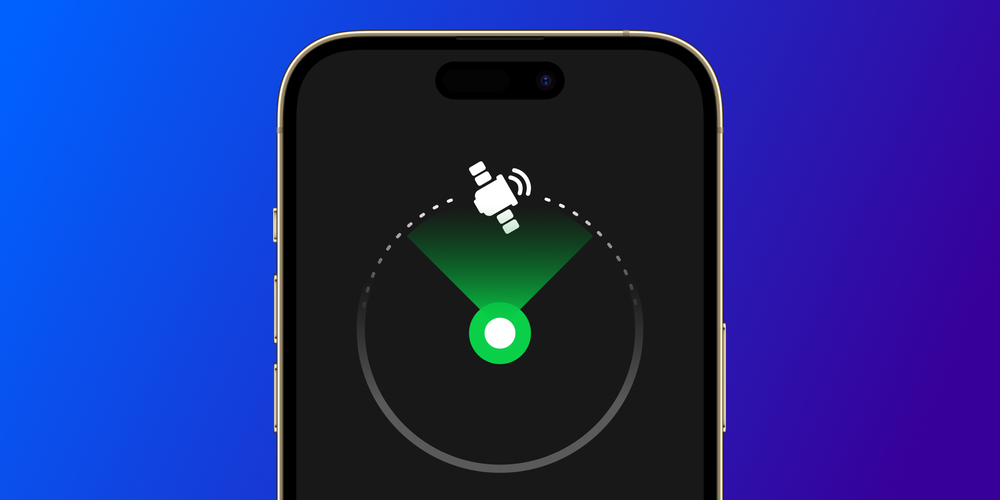ویژگی نمایشگر همیشه روشن یا همان Always-On Display در نهایت به آیفون ۱۴ پرو و نسخه پرو مکس آن اضافه شد. در این مطلب از فراسیب قصد داریم چگونگی غیر فعال کردن نمایشگر همیشه روشن آیفون ۱۴ پرو را مرور کنیم؛ در ادامه مطلب با ما همراه باشید…
خانواده آیفون ۱۴ پرو اپل به تازگی در شهریور ماه به صورت رسمی به دنیای تکنولوژی معرفی شد و به تازگی نیز پایشان با قیمتهای نجومی همیشگی به کشور عزیزمان نیز باز شده است. مدلهای پرو از این خانواده به امکانات خاصی مجهز شدهاند که از جمله آنها میتوان به قابلیت Always-On Display اشاره کرد.
این ویژگی که از قابلیت شخصی سازی برخوردار نیست، حالت تاریکتری از لاک اسکرین آیفون به همراه والپیپر، ویجتها و سایر مواردی که روی صفحه لاک قابل مشاهده است را به نمایش میگذارد.
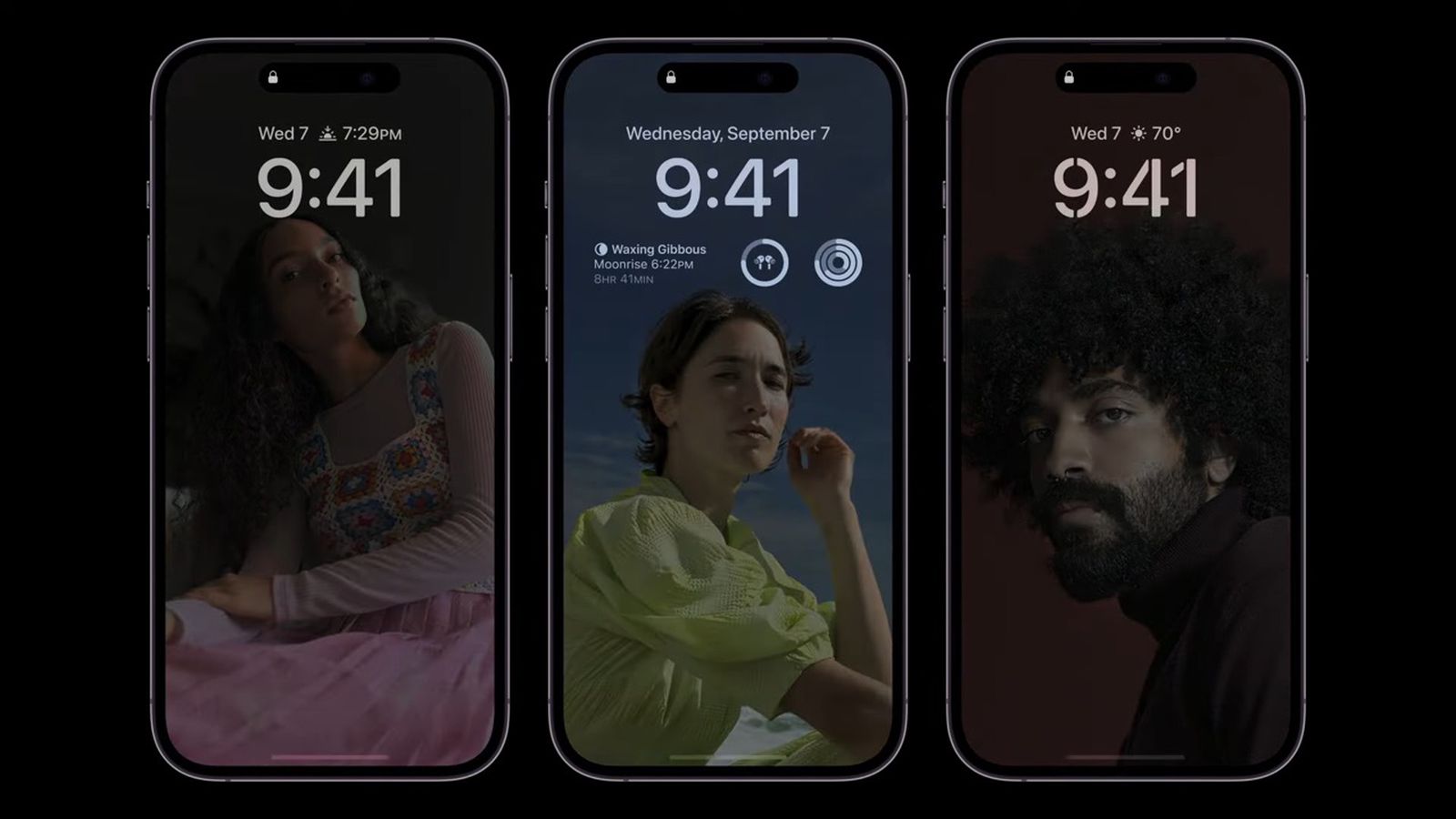
حالت نمایشگر همیشه روشن آیفون ۱۴ پرو
کوپرتینوییها به لطف پنل فوق العاده کممصرف OLED موفق شدهاند که ویژگی نمایشگر همیشه روشن را برای نخستین بار به آیفونها اضافه کنند. صفحه نمایش آیفون ۱۴ پرو و آیفون ۱۴ پرو مکس با تکیه بر تکنولوژیهای جدید، قادر است تا میزان نرخ تازهسازی خود را تا ۱ هرتز پایین آورده و به این ترتیب، حداکثر انرژی ممکن برای بهرهگیری از Always-On Display مورد نیاز خواهد بود. همچنین در این حالت بسیاری از اجزای تصویر مانند ساعت از پیش رندر شده و تنها در زمانی که نیاز به تغییر آنها باشد، پیکسلها بروزرسانی شده و تغییر خواهند کرد.
اما با تمام این تفاسیر، برخی دارندگان iPhone 14 Pro مدعی شدهاند که این گزینه روی مصرف باتری تأثیر کمی گذاشته و تمایل به غیرفعال کردن نمایشگر همیشه روشن آیفون ۱۴ پرو دارند. اگر شما نیز این موضوع را باور دارید، با طی کردن مراحل زیر میتوانید قابلیت Always-On Display را روی iPhone 14 Pro و iPhone 14 Pro Max آن غیرفعال کنید.

آیفون ۱۴ پرو
چگونگی غیر فعال کردن نمایشگر همیشه روشن در آيفون ۱۴ پرو
- وارد اپلیکیشن Settings شوید.
- صفحه را به پایین هدایت کرده و وارد منوی Display & Brightness شوید.
- حالا مجددا کمی صفحه را به سمت پایین هدایت کرده و مانند تصویر زیر، سوییچ مربوط به Always On را در وضعیت خاموش تنظیم کنید.
به همین سادگی ویژگی Always-On Display غیر فعال شده و از این پس در صورت فشردن دکمه پاور، دیگر آیفون وارد حالت پیشین نشده و صفحه نمایش به صورت کامل خاموش خواهد شد.

آیفون ۱۴ پرو و ۱۴ پرو مکس
مواردی که حالت Always-On Display خودکار غیر فعال می شود
به گفته اپل، در صورت قرار گرفتن آیفون در وضعیتهای زیر، ویژگی نمایشگر همیشه روشن آیفون ۱۴ پرو به صورت خودکار از کار افتاده و صفحه نمایش کاملا خاموش میشود:
- زمانی که آیفون شما از جهت صفحه نمایش روی سطحی قرار گرفته است.
- زمانی که آیفون در جیب یا کیف شما قرار گرفته است.
- زمانی که حالت Sleep Focus فعال شده است.
- زمانی که حالت Low Power Mode فعال شده است.
- زمانی که آیفون شما به سیستم CarPlay متصل شده است.
- زمانی که از قابلیت Continuity Camera استفاده میکنید.
- زمانی که مدت زیادی از آیفون خود استفاده نکنید (در این خصوص ادامه مطلب را مطالعه کنید.)
- زمانی که آیفون تشخیص دهد اپل واچ متصل به این دیوایس از آن فاصله گرفته است.
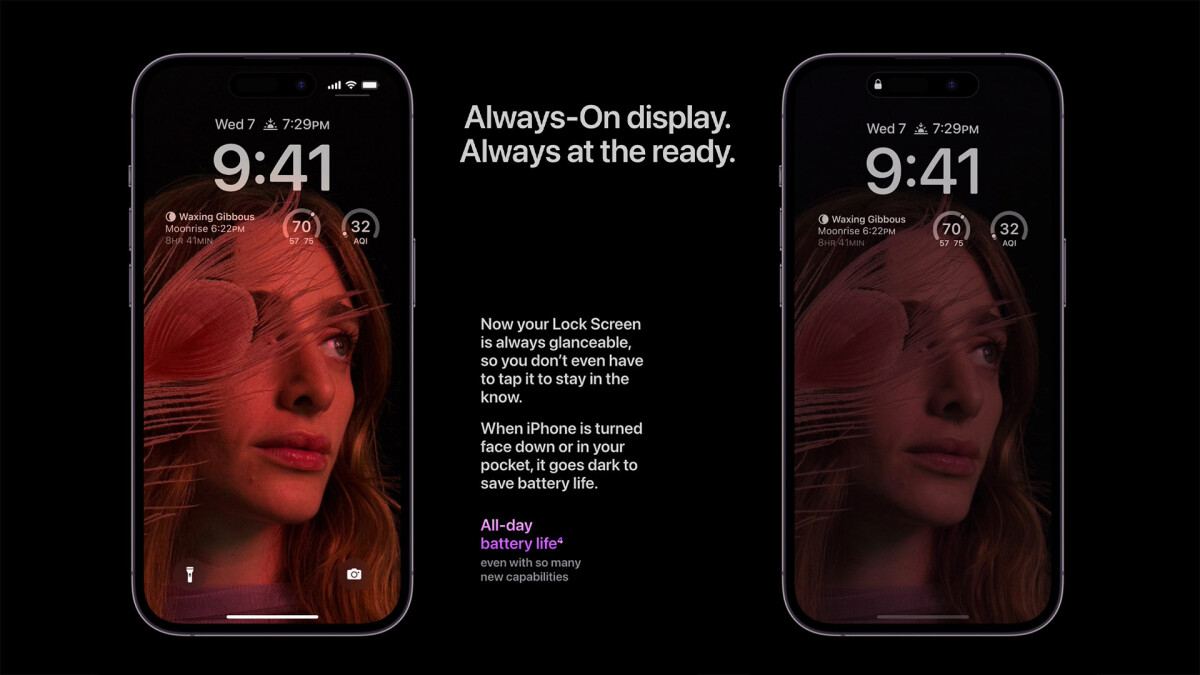
قابلیت Always-On Display در iPhone 14 Pro
در انتها
به گفته اپل، iPhone 14 Pro و iPhone 14 Pro Max آن قادر است تا رفتارهای شما را ثبت و ضبط کرده و بر اساس آن، این ویژگی را فعال یا غیرفعال کند. به عنوان مثال اگر زمان خواب یا آلارمی را تنظیم کرده باشید، این قابلیت در زمان فعال بودن این دوره زمانی به صورت خودکار غیرفعال میشود.
قابلیت نمایشگر همیشه روشن به صورت پیش فرض فعال بوده و با طی کردن مراحل یاد شده در این مطلب، میتوانید آن را غیر فعال کنید.
در صورت فعال بودن قابلیت یاد شده زمانی که دکمه پاور را فشار دهید یا مدتی با آیفون خود کار نداشته باشید، به حالت Always-On وارد میشود. حالا اگر با انگشت به صفحه نمایش ضربه بزنید یا دکمه پاور را فشار دهید، از این حالت خارج شده و آماده استفاده خواهد بود.